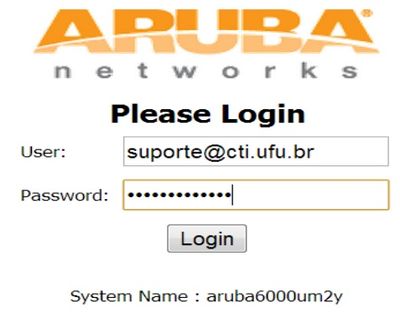Rede WIFI ARUBA - Criação de contas para usuários temporários ou visitantes
Ir para navegação
Ir para pesquisar
Atenção! O seguinte tutorial é válido somente para controladora ARUBA, para RUCKUS entre em contato com a DR.
- Introdução
Rede Wi-Fi UFU é a rede sem fio corporativa, que usa a tecnologia Aruba Networks para estabelecer a conexão. Este tutorial tem os procedimentos para a criação de contas para usuários visitantes ou temporários, que não tenham vínculo formal com a UFU. Por outro lado, alunos e servidores em geral devem utilizar o E-mail institucional para acessar a rede WIFI. - A lista de controladoras é a seguinte
mc.wifi.ufu.br — Campus de Monte Carmelo
pm.wifi.ufu.br — Campus de Patos de Minas
pt.wifi.ufu.br — Campus do Pontal
sm.wifi.ufu.br — Campus Santa Mônica e Campus da Educação Física (ESEBA)
um.wifi.ufu.br — Campus Umuarama - O usuário temporário deverá ser criado na controladora do local em que fará uso da rede sem fio
https://mc.wifi.ufu.br:4343/screens/switch/gpp.html — Site para a criação de usuários temporários do Campus de Monte Carmelo
https://pm.wifi.ufu.br:4343/screens/switch/gpp.html — Site para a criação de usuários temporários do Campus de Patos de Minas
https://pt.wifi.ufu.br:4343/screens/switch/gpp.html — Site para a criação de usuários temporários do Campus do Pontal
https://sm.wifi.ufu.br:4343/screens/switch/gpp.html — Site para a criação de usuários temporários do Campus Santa Mônica
https://um.wifi.ufu.br:4343/screens/switch/gpp.html — Site para a criação de usuários temporários do Campus Umuarama- Obs: Caso o sistema não encontre o endereço, cogite adicionar uma exceção ao proxy para endereços terminados em ufu.br
- Procedimentos para criação de contas para usuários visitantes ou temporários
Acesse o site da sua controladora descrito acima e entre com seu e-mail e senha @ufu.br- Para a criação de novo usuário, clique sobre o botão 'new', conforme a seta vermelha abaixo:
- Será exibida a tela abaixo:
- Após o preenchimento de todos os campos das três áreas, em “Visitante”, à direita do campo “Senha:*”, clicar sobre “GENERATE”.
- Clicar sobre “CREATE & PRINT”.
- Clicar sobre “PRINT POLICY TEXT” e “SHOW PREVIEW”.
- Clicar sobre “PRINT”.
- Seria de bom alvitre colar essas informações e enviá-las ao E-mail do usuário para futuras consultas.
- Clicar sobre “IMPRIMIR” e entregar a folha impressa ao usuário.
- Também, conscientizá-lo sobre a data de expiração da conta.
- Como alterar a senha? Clicar sobre a conta do usuário visitante. Clicar sobre “PRINT”. Clicar sobre “GENERATE”. Caso queira visualizar as informações, clicar sobre “Show preview”. Finalmente, clicar sobre “PRINT”.
- Observação: não se consegue usar um mesmo conta em duas máquinas concomitantemente!
Observações a serem consideradas:
- Somente será visível para o técnico os usuários cadastrados por ele mesmo.